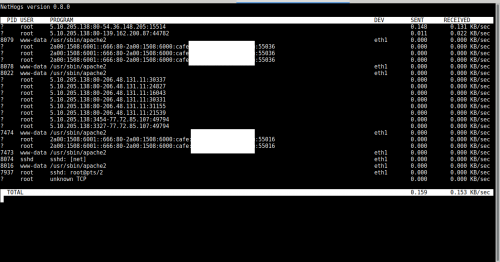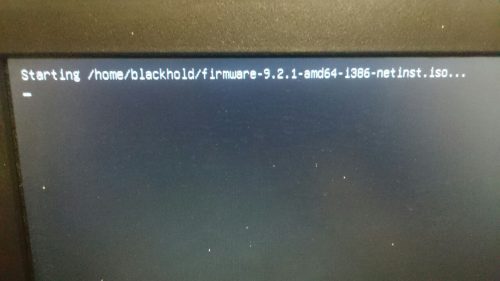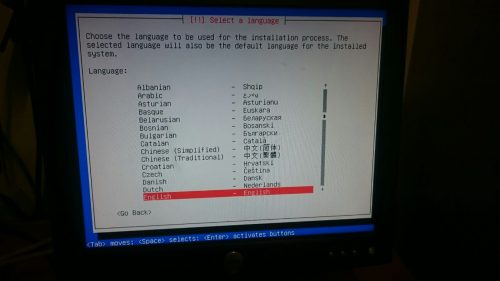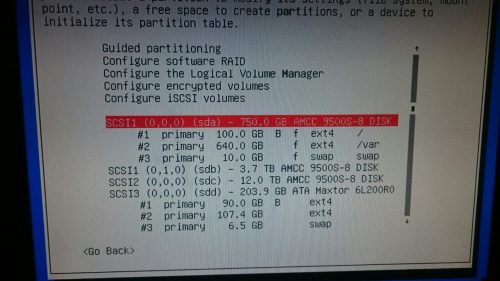Pues ya volvemos a estar aquí un mes después… hehe, si, tuve freeswitch aparcado unos días, pero han sido días muy provechosos! ya iré contando :)
Pues éste post sería la continuación de éste otro que publiqué hace un mes.
En el anterior manual instalábamos freeswitch con soporte de postgresql y veíamos como con la base de datos creada pero vacía, al arrancar creaba las tablas necesarias para trabajar. Pero las tablas que estaban no te permitían gestionar los usuarios de la centralita directamente desde la base de datos y estabas obligado a usar los ficheros de configuración y recargar la configuración. Pues en éste manual llegaremos a éste objetivo, para poder atacar desde otro programa a la base de datos y realizar cambios en caliente!
Vamos a ello pues… lo primero será parar freeswitch y borrar la base de datos y volver a crearla para que quede vacía.
root@freeswitch-capa8:~# /etc/init.d/freeswitch.sh stop root@freeswitch-capa8:~# su - postgres postgres@freeswitch-capa8:~$ dropdb freeswitch_db postgres@freeswitch-capa8:~$ createdb -O freeswitch_user freeswitch_db postgres@freeswitch-capa8:~$ psql psql (9.6.7) Type "help" for help. postgres=# \dt No relations found.…